从 Linux 机器配置网络连接可能具有挑战性。幸运的是,许多新的 Linux 发行版都带有一些网络管理工具,可以帮助您自动连接到无线网络。但是,如果能够从 Linux 机器设置静态网络连接,那岂不是很好吗?本指南将向您展示如何使用不同的 Linux 工具来检查来自 CentOS/RHEL 机器的网络连接,并解释如何使用 nmcli 工具添加静态网络。
步骤 1:检查网络连接
ping 命令是一个众所周知的实用程序,可以快速检查与地址的连接。在命令行中输入以下内容
ping -c3 opensource.com其中 -c3 参数选项表示您将仅调用此域名三次。
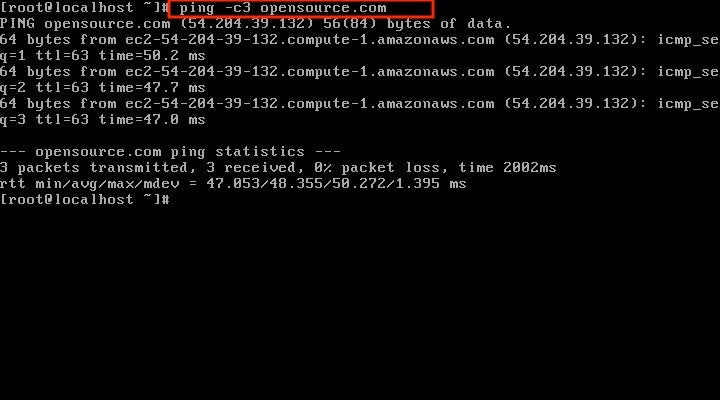
如果您已连接到互联网,您将收到一个数据包响应,就像此屏幕截图底部显示的那样。
步骤 2:检查连接信息
您可以使用 ip add 命令检查网络信息。
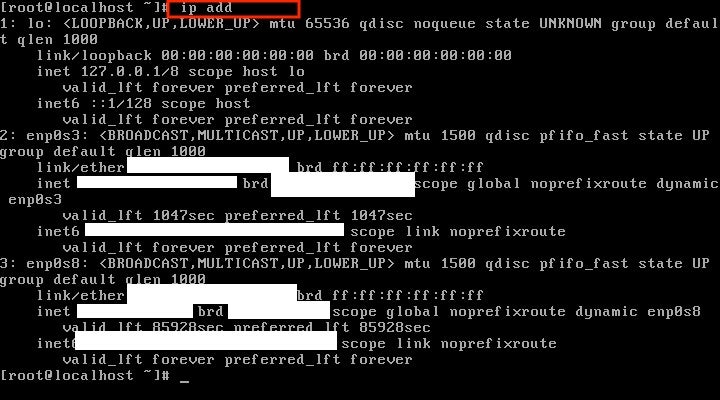
运行此命令会显示设备信息、IP 地址等。您稍后需要其中一些信息,例如设备信息和 IP 地址,以设置静态连接,因此请继续获取它。
步骤 3:检查网络信息
网络信息可以在 /etc/sysconfig/network-scripts 目录中找到,方法是输入
ls /etc/sysconfig/network-scripts
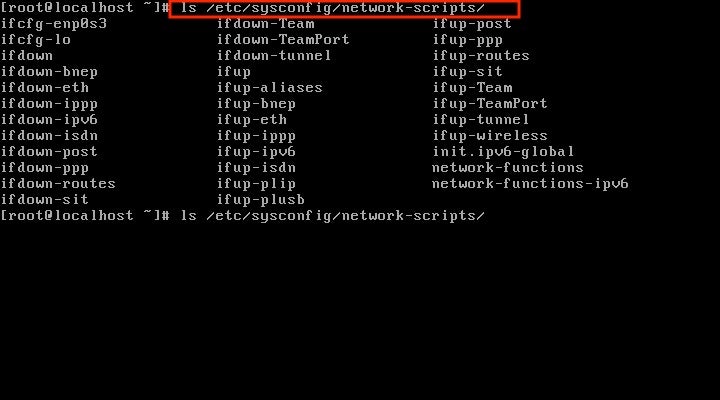
例如,此屏幕截图显示 ifcfg-enp0s3 和 ifcfg-lo,但这会因您运行 Linux 的位置以及设备的设置方式而异。
步骤 4:显示可用连接
nmcli 工具显示当前用于连接到网络的可用连接。输入以下命令
nmcli con show
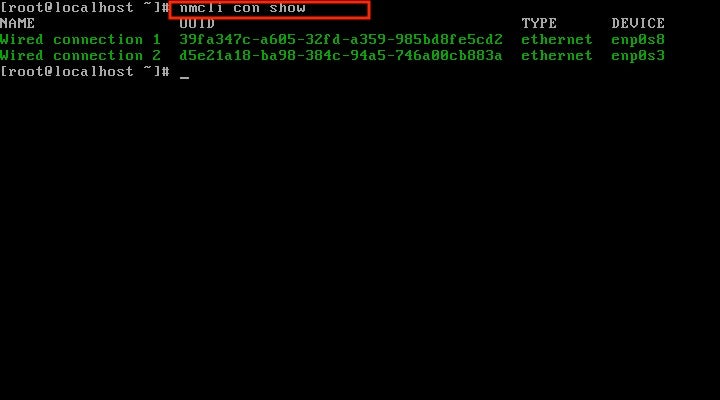
此屏幕截图显示两个设备处于活动状态:enp0s8 和 enp0s3,它们分别称为 Wired Connection 1 和 2。但这可能会有所不同,具体取决于您的 Linux 环境的设置方式。
步骤 5:检查网络连接是否已开启
您已在上面使用 ping 命令来检查是否可以接收数据包,但现在使用 systemctl 命令的 network 来监视、更新和排除网络故障。该命令是
systemctl status network
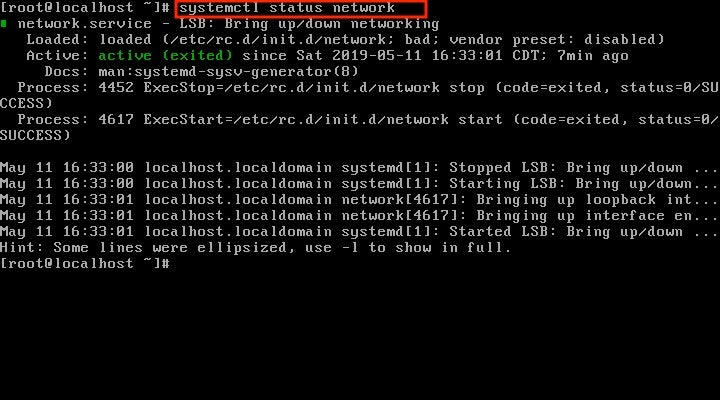
如果网络实用程序没有问题,当您运行此命令时,您将看到状态为 active。
步骤 6:添加静态连接
现在您已准备好添加静态连接。使用您在步骤 2 中从 ip add 获取的设备名称,修改并输入以下命令以添加新连接
nmcli con add con-name "SomeName" ifname YOUR_DEVICE autoconnect yes type YOUR_CONNECTION_TYPE根据您的配置更改 SomeName、YOUR_DEVICE 和 YOUR_CONNECTION_TYPE。
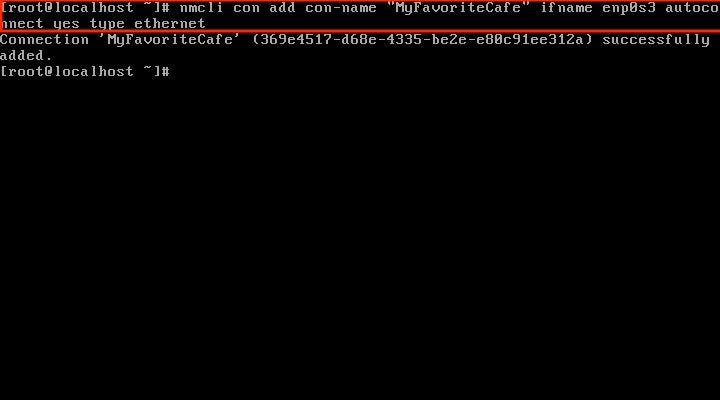
步骤 7:验证连接是否已添加到 network-scripts 路径
有两种方法可以使用 nmcli 工具修改新的连接信息。一种是使用以下命令
nmcli con mod此命令本质上修改了 /etc/sysconfig/network-scripts 目录下的网络配置文件,这也是修改连接信息的另一种方法。选择直接修改连接的选项。
再次查看 /etc/sysconfig/network-scripts 路径,方法是输入
ls /etc/sysconfig/network-scripts
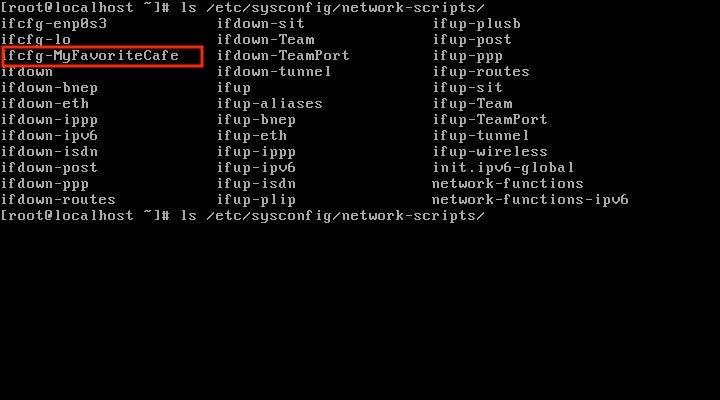
您可以看到已添加连接 ifcfg-MyFavoriteCafe。
步骤 8:确认您可以看到连接
检查 MyFavoriteCafe 是否可见为可用连接。使用以下命令启动连接。请注意,SOME_CONNECTION_NAME 是您的连接名称 (在本示例中为 MyFavoriteCafe)。
nmcli con up SOME_CONNECTION NAME或使用以下命令将其关闭
nmcli con down SOME_CONNECTION NAME当您添加新连接时,autoconnect 设置为 true,因此如果您重新启动网络实用程序,它将自动启动。
到目前为止,一切顺利。当您运行以下命令时,连接会显示出来
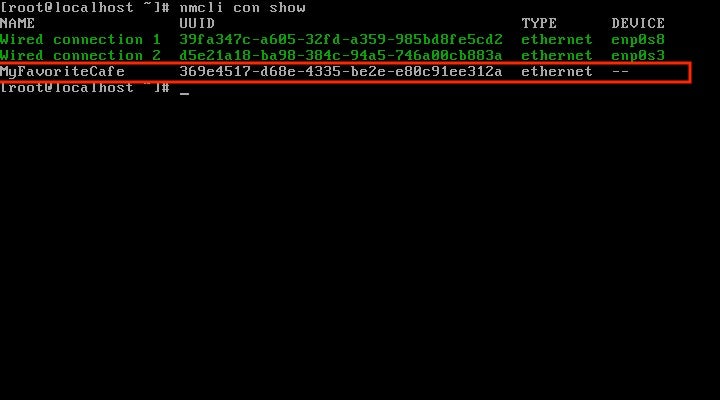
步骤 9:将连接修改为静态
打开文件 /etc/sysconfig/network-scripts/ifcfg-SOME_CONNECTION_NAME(在本示例中为 MyFavoriteCafe),使用文本编辑器,例如 Vim、Emacs 或 Nano。(如果您想要快速了解 Vi 或 Vim,请查看我的入门指南,“Vim 入门:基础知识。”)
要使连接成为静态连接,请修改一个参数并添加三个参数
- 将 BOOTPROTO 修改为 static。
- 添加 IPADDR。这可以从 ip add 命令或您连接的网络中找到。
- 添加 NETMASK。这可以从 ip add 命令或您连接的网络中找到。
- 添加 GATEWAY。这可以从 ip add 命令或您连接的网络中找到。
您可能还需要添加 DNS、PREFIX 或其他信息,具体取决于您的网络和机器的设置方式。
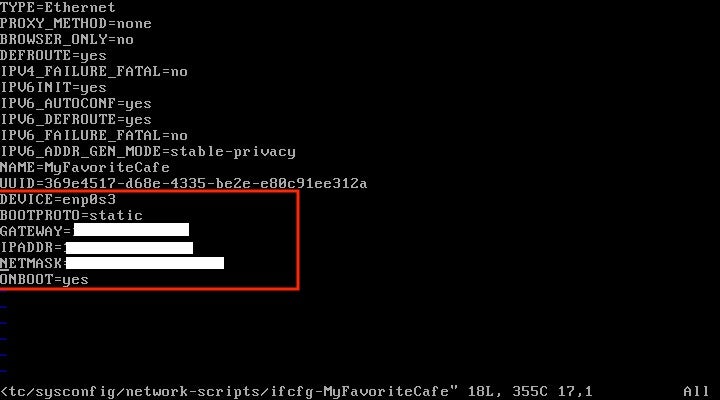
完成此操作后,保存文件。使用以下命令重新启动网络
systemctl restart network使用以下命令检查状态
systemctl status network步骤 10:确认新连接处于活动状态
应该可以了!但请通过检查新连接是否工作来确保。再次运行 nmcli con show 命令以启动新连接。
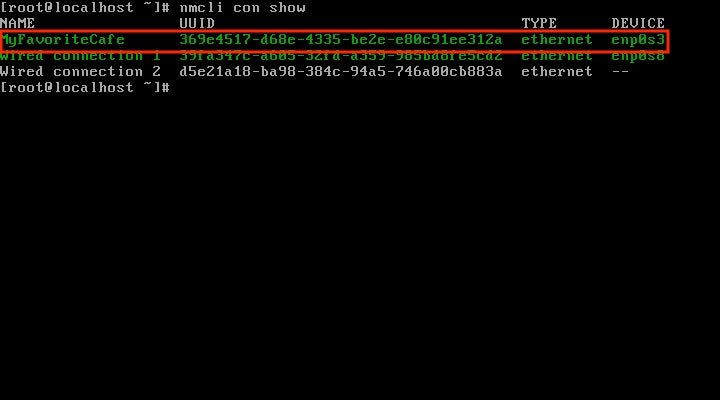
您还可以 ping 一个网站地址以验证连接是否正常工作。
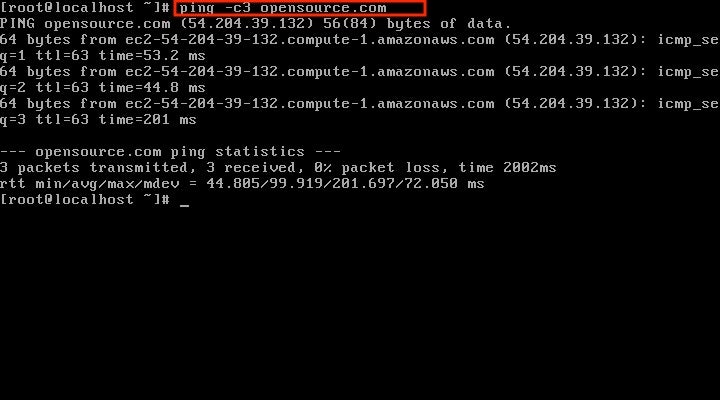
最后,您可以使用以下命令检查设备信息
nmcli dev show DEVICE_NAME其中 DEVICE_NAME 是您的网络设备的名称。
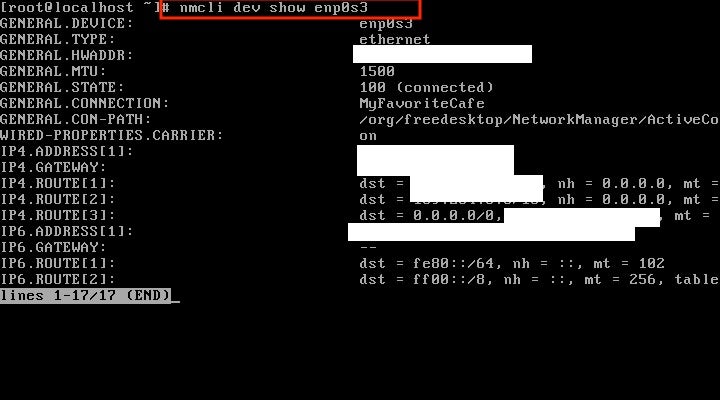
如果您有任何问题或反馈,请在评论中留下它们。







8 条评论